Акаунти/CRM
В Composity всеки човек, с когото контактувате, независимо дали е потенциален или настоящ клиент, или партньор, има акаунт. Модулът Composity CRM опростява управлението на акаунтите, като централизира ключовата информация за клиентите. В CRM можете да включите различна информация за вашите клиенти, контакти, информация за фактуриране, компании, дейности, сегменти и съобщения. Когато настройвате акаунт, трябва да попълните само няколко основни полета, които са важни за акаунта. Гъвкавостта на CRM модула обаче ви позволява да включвате допълнителни данни, когато отношенията ви с клиента се развиват.
Списъци с акаунти
Когато създадете работно пространство, ще откриете, че автоматично се генерират пет вида списъци с акаунти. Те включват Данни за фактуриране, Адреси, Дейности, Сегменти и Съобщения. Тези списъци служат за основа на вашите CRM данни.
Модулът "Акаунти" ви позволява да управлявате данните за вашите акаунти директно от самия модул. Например, можете да добавяте информация за клиенти директно от съответния модул, като следвате тези прости стъпки:
- Кликнете върху списъка"Клиент".
- Щракнете върху иконата +
Когато бъдете пренасочени към формуляра за нов акаунт, попълнете всички необходими потребителски полета и запазете информацията.
Експортиране на данни за акаунти
За да експортирате списъка си с акаунти, отидете в менюто и щракнете върху бутона за изтегляне. Можете да изберете да експортирате данните си във формат CSV или Excel.
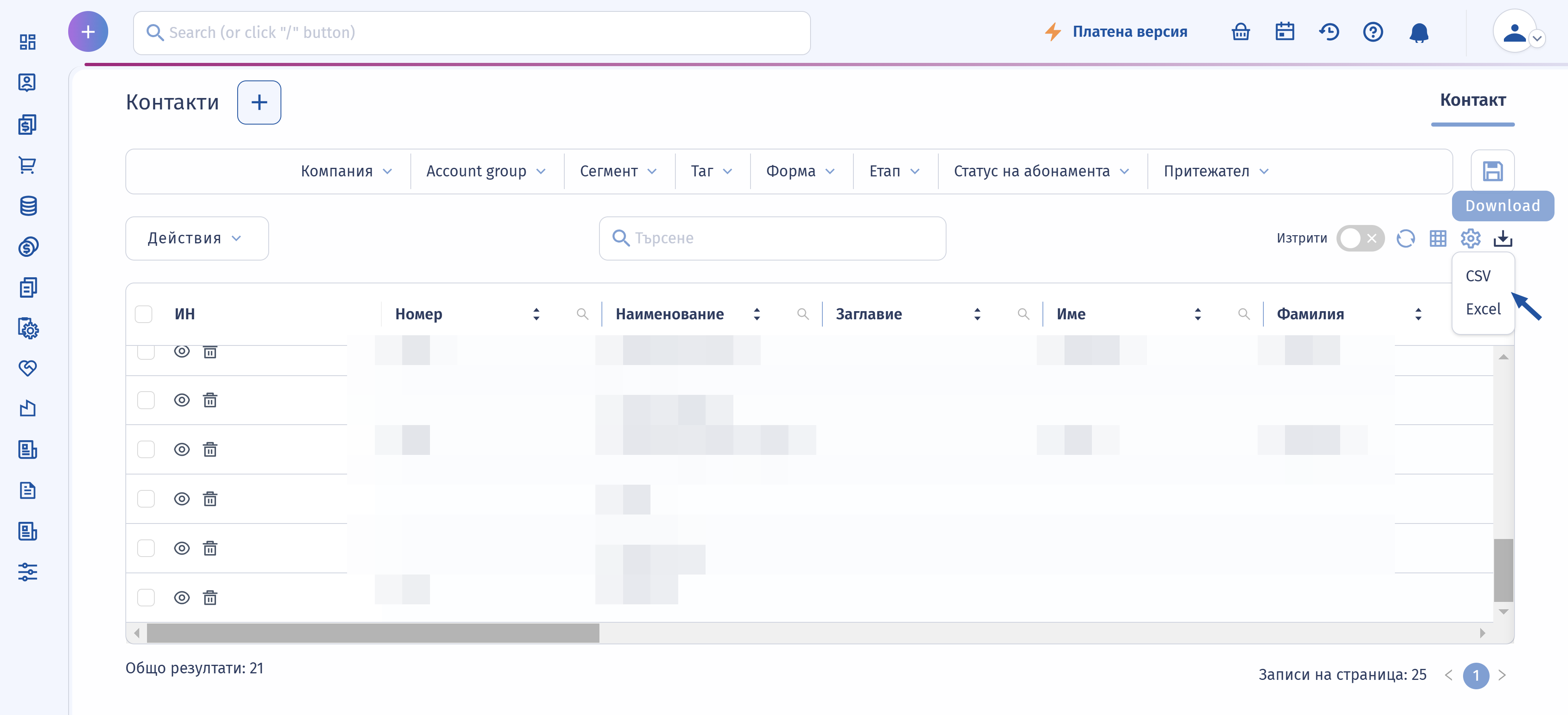
Импортиране на данни за акаунти
Вместо да добавяте ръчно акаунти един по един, можете да импортирате списъци с акаунти от съществуващ файл. За да импортирате данни, отидете на Администрация‣ Импортиране на данни, след което изберете Акаунти от списъка с опции.
Важно: При импортиране на данни не забравяйте да използвате шаблона за импортиране , специално разработен за модул "Акаунти", тъй като колоните на файла за импортиране трябва да съответстват на структурата на вашите данни, за да се гарантира успешно импортиране. Създайте копие на файла за импортиране и направете необходимите промени директно в копирания файл.
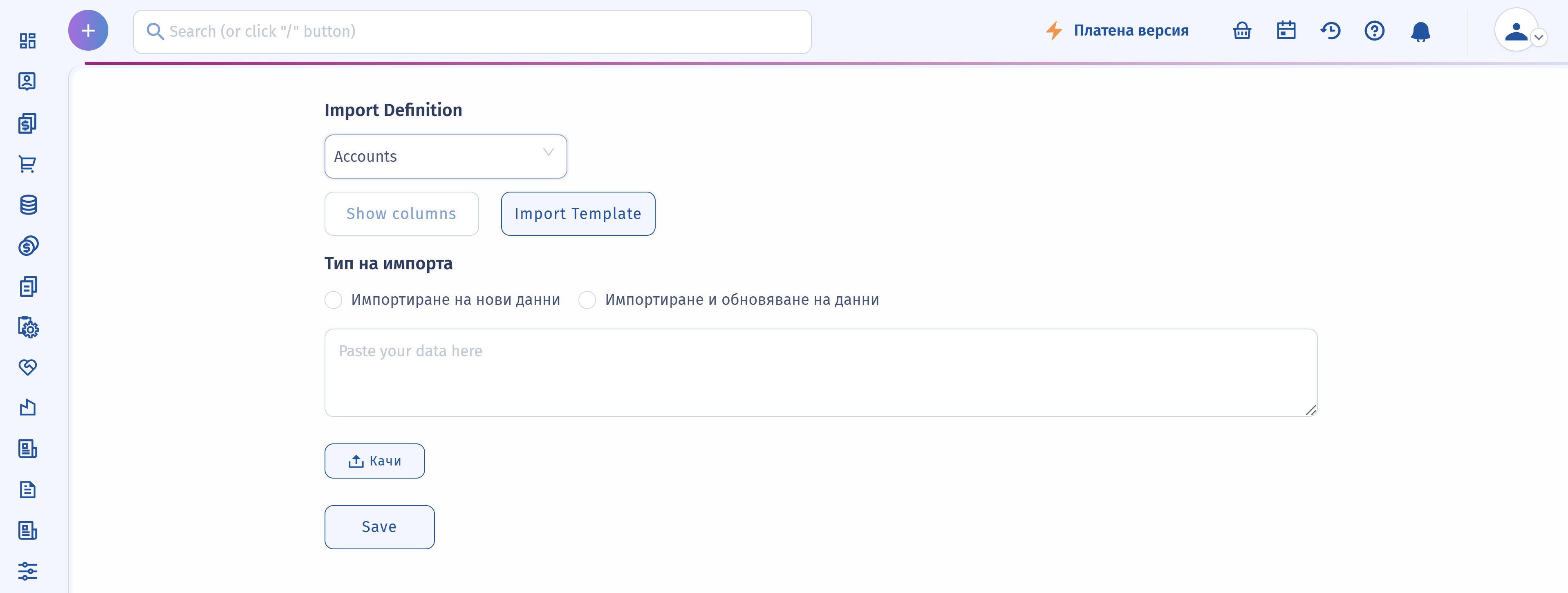
Профили на акаунти
След като добавите нови акаунти в Composity, можете лесно да получите достъп и да управлявате подробна информация за всеки акаунт, включително име на акаунта, данни за контакт, информация за фактуриране, адреси и етапи.
За да видите или промените подробностите на профила на акаунта, следвайте следните стъпки:
- Влезте в профила : щракнете върху иконата на окото, за да влезете в посочения профил на акаунта.
- Добавяне или редактиране на информация: профилите на акаунти ви позволяват да променяте или добавяте различни детайли, включително:
- Рейтинг, Последен контакт и Дейности: Тези раздели предоставят информация за историята на ангажираността и взаимодействието на акаунтите.
- Данни за фактуриране: Актуализирайте информацията за фактуриране, за да осигурите точни записи.
- Етикети, сегменти, група, съгласие: Тези полета помагат за категоризиране и управление на акаунта в рамките на вашия CRM.
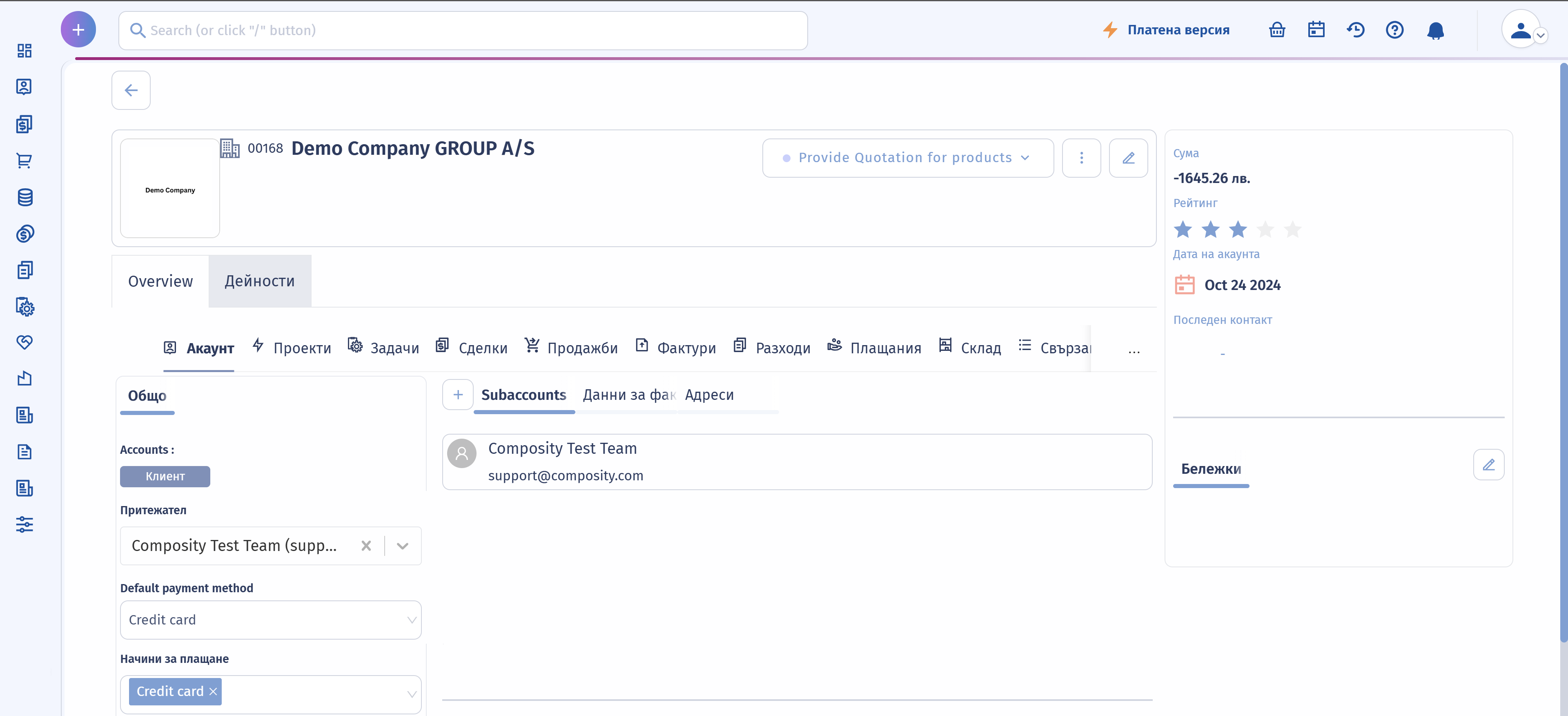
Забележка: Полетата, видими в профила на акаунта, могат да се персонализират. Преминете към Settings (Настройки) ‣Form type (Тип на формуляра )‣Account Form Type (Тип на формуляра на акаунта ), за да активирате или деактивирате полетата за преглед, които искате да виждате в профила на акаунта.
Търсене и филтриране
Можете да прецизирате изгледа си, като използвате опциите за търсене и филтриране, налични в горната част на списъка с данни за акаунти. Филтрирайте акаунтите по различни критерии, като например име на компанията, група акаунти, сегмент, тагове, тип на формуляра, етап на бизнеса (като лийд или възможност) и назначен собственик, което ви позволява ефективно да намирате и управлявате конкретни клиенти въз основа на този признак.
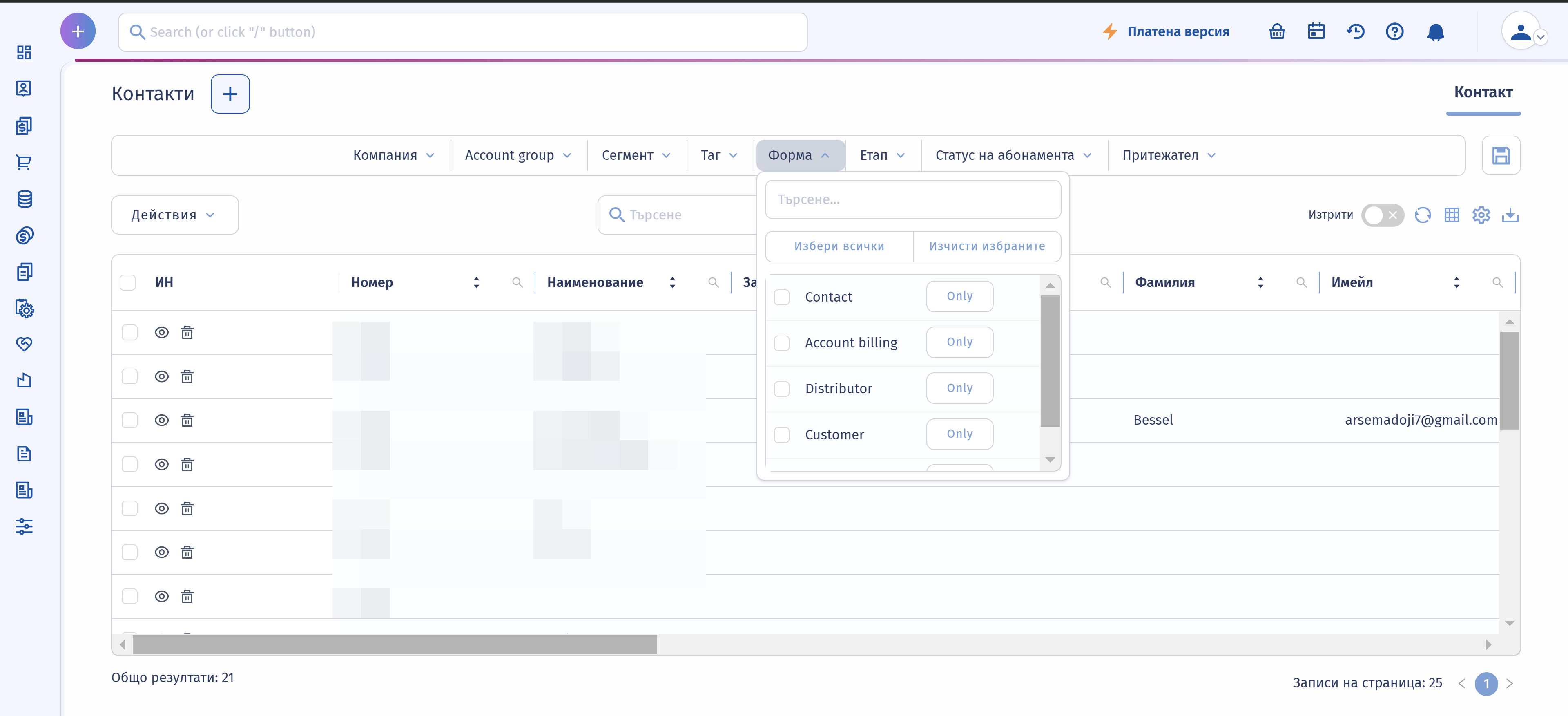
Персонализиране на списъците:
За да направите данните от CRM още по-подходящи, можете да добавите специфични списъци, които отговарят на вашите бизнес нужди. Това ви позволява да дефинирате тип акаунт. Изберете Lead (Лидер), Contacts (Контакти) или Company (Фирма) в зависимост от типа на контакта, който се добавя.
Ето как да го направите:
Достъп до типовете формуляри:
Имате две възможности за добавяне или редактиране на формуляри на акаунти: или да получите достъп до настройките директно от решетките на акаунтите и да изберете типа акаунт, който искате да редактирате, или да кликнете върху "Нов тип".
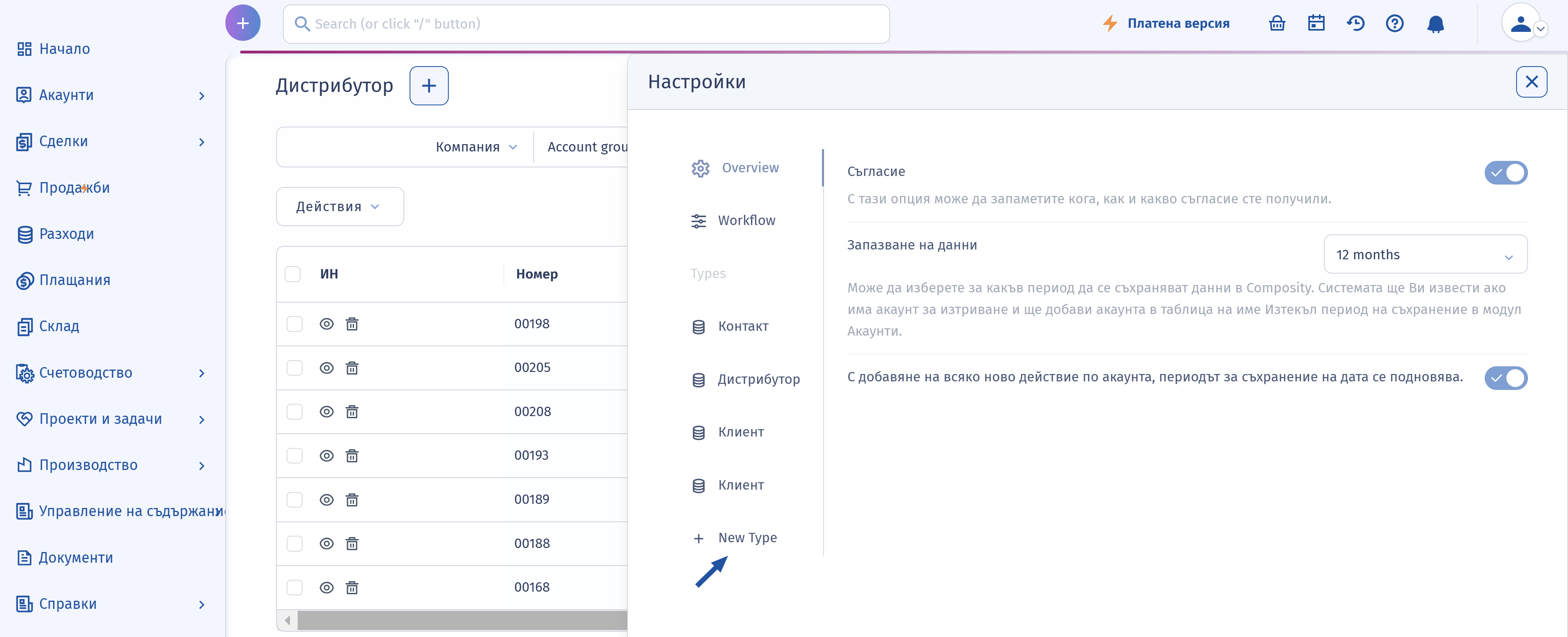
- Или отидете в"Настройки" и изберете"Видовеформуляри".
- В раздела "Формуляри" щракнете върху бутона"Отвори", за да получите достъп до мрежа, съдържаща всички налични формуляри.
- За да добавите нов форма към модула за акаунти, щракнете върху бутона "Нов". От падащото меню изберете типа на формуляра"Акаунт".
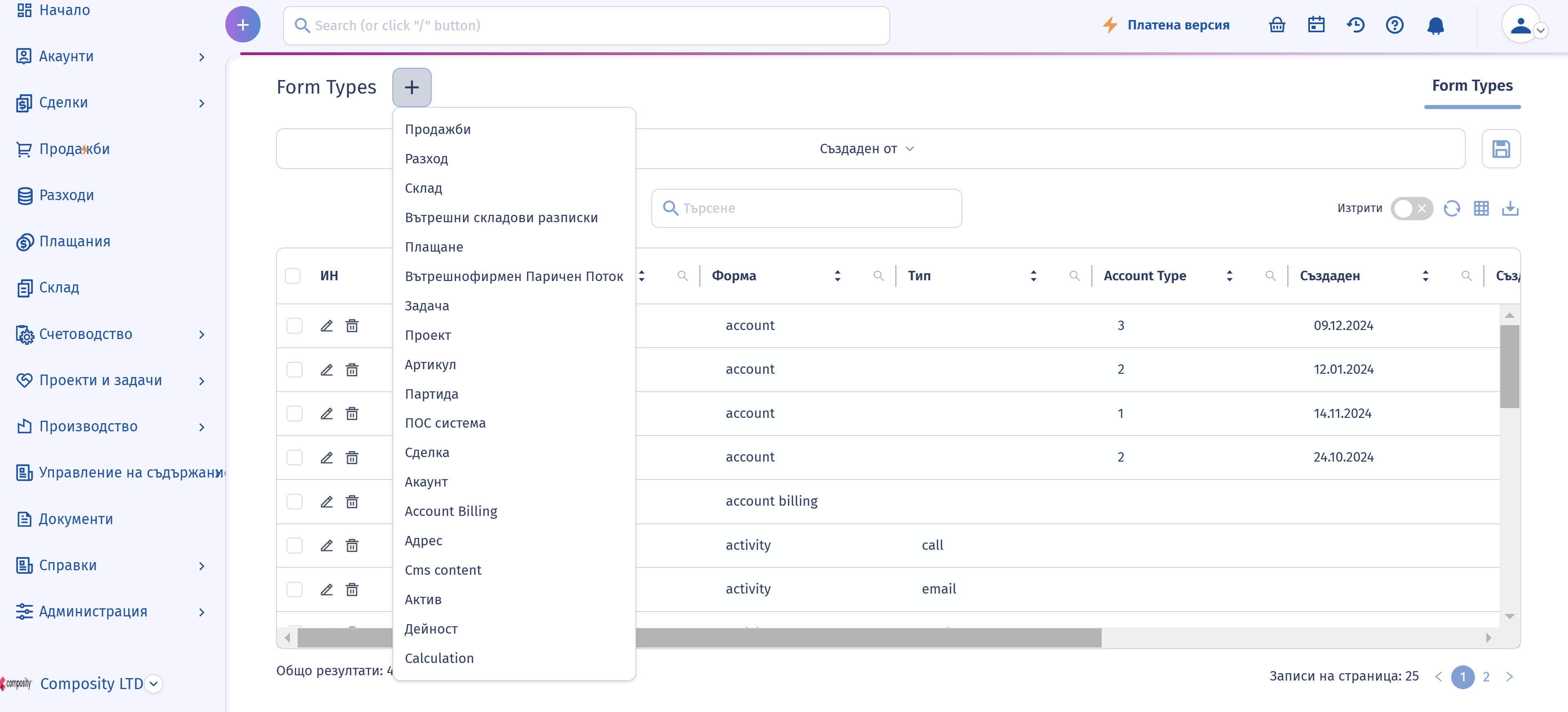
Depending on the business requirements, the form fields and view fields can be activated or deactivated. The activated form fields will be present when adding new information for these specific accounts list.
В зависимост от бизнес изискванията полетата на формуляра и полетата на изгледа могат да бъдат активирани или деактивирани. Активираните полета на формуляра ще присъстват при добавяне на нова информация за този списък с конкретни акаунти.
Забележка: за да създадете етапи, които съответстват на дейностите на вашия акаунт, отидете в"Настройки на акаунта", откъдето имате достъп до"Етапи на документите и работен поток". Щракнете върху добавяне на ред, за да добавите нов етап към списъка, към който искате да добавите етапи.
Основна информация
Улавянето на точна и пълна информация е от съществено значение за управлението на акаунтите в системата CRM. По-долу са представени основните полета за въвеждане на данните на притежателя на акаунта или на субекта:
- Име: Въведете пълното име на титуляря на партидата или образуванието. Това поле идентифицира акаунта по уникален начин в системата CRM.
- Заглавие: Изберете подходящата титла (напр. г-н, г-жа, д-р) от падащото меню. Това гарантира правилното и официално обръщение в комуникациите.
- Първо име, второ име, фамилия: Попълнете тези полета, за да запишете пълното име на лицето. Тези данни са жизненоважни за персонализираната комуникация и точното водене на документацията.
Данни за контакт
Уверете се, че сте предоставили необходимата информация за контакт за ефективна комуникация и достигане до потребителите:
- Телефон: Въведете основния телефонен номер, включително кода на страната. Той е от решаващо значение за директната комуникация и може да се използва за обаждания или SMS.
- Имейл: Въведете основния имейл адрес, свързан с акаунта. Това е основният канал за изпращане на актуализации, фактури и други важни съобщения.
- Уебсайт: Посочете пълния URL адрес на уебсайта на компанията или лицето. Това може да се използва за бърза справка или за събиране на допълнителна информация за клиента.
Данни за компанията и длъжността
Тези полета свързват контакта с неговата компания и роля в организацията:
- Име на фирмата: Въведете името на фирмата, свързана с акаунта. Това помага за свързването на контакта с неговия бизнес субект.
- Отдел: Посочете отдела в рамките на компанията (напр. Продажби, Маркетинг). Това е полезно за категоризиране на контактите според тяхната функция в организацията.
- Позиция: Запишете длъжностното наименование или позицията на лицето. Това е важно, за да се обърнете правилно към лицето за контакт и да разберете неговата роля в компанията.
- Група клиенти: Категоризирайте акаунта в определена група (напр. VIP, Regular). Това помага за целенасочените маркетингови усилия и ефективното управление на акаунти.
- Статус: Посочете текущия статус на акаунта (напр. активен, неактивен). Това помага за проследяване на жизнения цикъл на акаунта и за ефективно управление на ангажиментите.
Финансова информация
- Размер на кредита по подразбиране: Задайте кредитния лимит по подразбиране за акаунта. Това поле е от решаващо значение за управлението на кредитния риск и гарантирането, че кредитните условия съответстват на фирмените политики.
- Сметка в счетоводната книга: Посочете сметката в счетоводната книга, свързана с този клиент.
- Условия за плащане: Определете условията на плащане (напр. Нето 30 дни). Това е важно за определяне на ясни очаквания към клиента по отношение на сроковете за плащане.
- Ценова листа: Изберете подходящата ценова листа за акаунта. Това поле помага за прилагането на правилната ценова структура за всички транзакции.
Забележка: Можете да добавите ценова листа в менюто Администрация ‣Ценообразуване ‣Ценова листа.
- Група за отстъпка: Ако е приложимо, назначете акаунта в група за отстъпки. Това гарантира, че правилните отстъпки се прилагат автоматично по време на продажбите.
Допълнителни атрибути
- Описание: Предоставете допълнителна информация или бележки за акаунта, включително подробности за предпочитанията на клиента, история или други важни подробности.
- Адрес: Въведете пълния адрес на акаунта, включително улица, град и пощенски код. Това е от съществено значение за доставка, фактуриране и други логистични цели.
- Местоположение: Посочете географското местоположение на акаунта, например град или област. Това помага при регионалния маркетинг и разпределението на услугите.
- Език: Изберете предпочитания език за комуникация. Това гарантира, че всички съобщения са на предпочитания от клиента език, което подобрява ангажираността.
- Валута: Изберете валутата, която се използва за транзакциите. Това гарантира, че фактурите и плащанията се обработват в правилната валута.
- Собственик: Задайте конкретен потребител или екип като собственик на този акаунт. Това поле е от решаващо значение за отчетността и управлението на взаимоотношенията с клиентите.
- Данни за фактуриране: Въведете цялата необходима информация за фактуриране, като идентификационен номер на фирмата, номер по ДДС и други подходящи финансови данни, за да осигурите безпроблемно фактуриране и финансови транзакции.
- Интегриране на модула "Акаунти"
- Продажби: Модул "Акаунти" е интегриран с модул "Продажби", което ви позволява удобно да записвате нови данни за продажбите на клиентите. Когато добавяте нови продажби, можете да търсите клиенти по име в полето на падащото меню, което се попълва с данни от списъка ви със акаунти. За да запишете продажби, специфични за конкретен акаунт, влезте в профила на акаунта. Преминете към раздела"Продажби" и щракнете върху иконата "+". Това действие ви пренасочва към нов формуляр за продажби, в който можете да въведете подробна информация за продажбите.
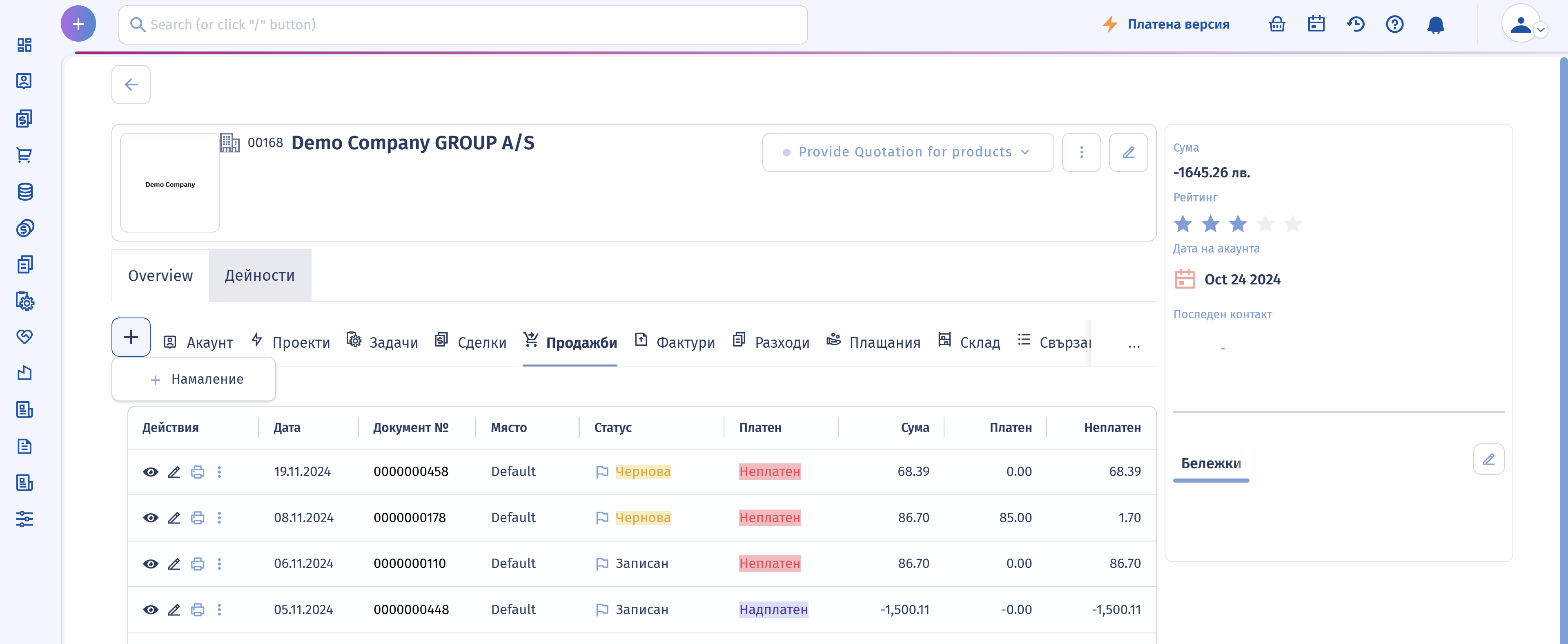
Пример: Ако се извършва нова продажба на клиент с име "ABC Corp", при попълване на формуляра за продажба просто изберете "ABC Corp" от падащия списък. Това автоматично свързва продажбата с правилния акаунт и гарантира, че всички свързани финансови записи са синхронизирани.
- Разходи: Можете да проследявате записи на разходи от фирми, съдържащи се в списъка ви със акаунти, като ги добавяте в модул "Акаунти" от раздел " Разходи".
- Плащания: Чрез интегриране на модула Accounts (Акаунти) с Payments (Плащания), можете да управлявате ефективно входящите и изходящите плащания, свързани с вашите акаунти.
- Проекти и задачи: Свързването на модул "Акаунти" с "Проекти" и "Задачи" подобрява управлението на проекти. Възлагайте акаунти на различни проекти, за да управлявате ефективно задачите и дейностите, свързани с тези акаунти. Тази интеграция помага за проследяване на разходите и напредъка на проекта.
- Документи: В раздела Документи можете да управлявате и организирате различни видове документи, свързани с всеки акаунт.
- Качване на публичен файл: Позволява ви да качвате файлове, предназначени да бъдат достъпни за по-широка аудитория в рамките на вашата организация. Публичните файлове могат да включват обща информация или споделени ресурси, които трябва да са достъпни за множество потребители или отдели.
- Качване на частен файл: Позволява ви да качвате файлове, които са поверителни или са предназначени само за определени потребители. Частните файлове са ограничени до потребители, които имат необходимите разрешения или роли.
- Нов договор: Предоставя възможност за създаване и управление на нови договори, свързани с акаунта. Договорите са от съществено значение за управлението на бизнес взаимоотношенията, определянето на условията и формализирането на споразуменията.
Дейности към акаунт
За да запишете дейности или последващи действия за клиент или компания, щракнете върху иконата с окото до съответния запис, за да видите подробности, и ще отворите профила на акаунта.
- В профила просто щракнете върху синята икона плюс от раздела с дейности.
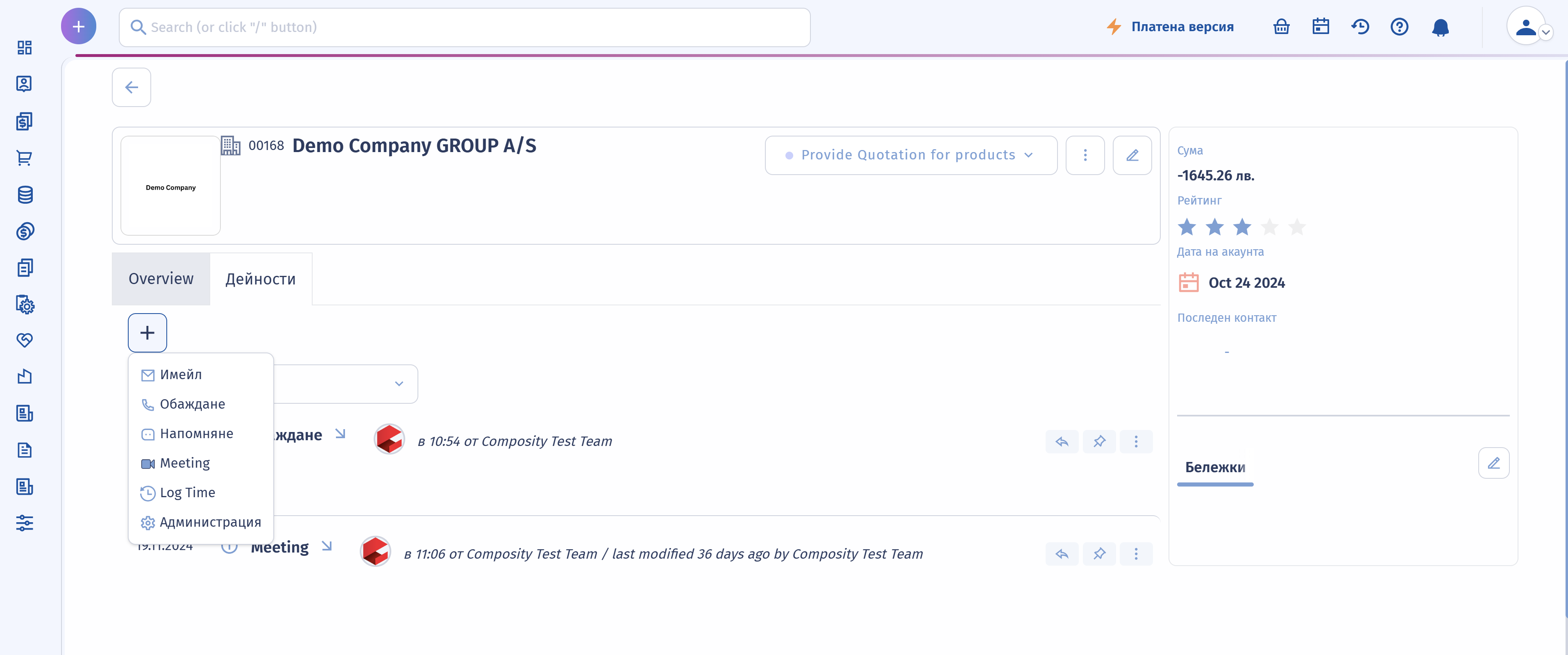
Ще се появи нов формуляр за дейността, в който ще можете да въведете всички необходими данни.
Предварително конфигурираните типове дейности за акаунти са, както следва:
- Имейл: Добавя напомняне към разговорите, което подтиква отговорното лице да изпрати имейл.
- Напомняне: Можете да добавите всяка бележка за напомняне или задача, свързана с акаунта.
- Обаждане: Позволява ви да планирате време за обаждане на контакта или да записвате обаждания, проведени с акаунта.
- Среща: Отваря се формуляр, в който можете да насрочите време за среща с контакта.
- Регистриране на времето: Проследява времето, прекарано по задача или проект за акаунта.
СЪВЕТ: Ако трябва да зададете персонализирани напомняния за важни дейности, свързани с акаунти, можете да го направите, като ги добавите от формуляри-дейности.
За да добавите нови формуляри-дейности, отидете в Настройки‣Тип на формуляра‣ Дейности. Дейностите с напомняния или планирани срещи ще се появяват в Центъра за известия на таблото за управление, което осигурява ефективен начин за проследяване и проследяване на тези задачи.